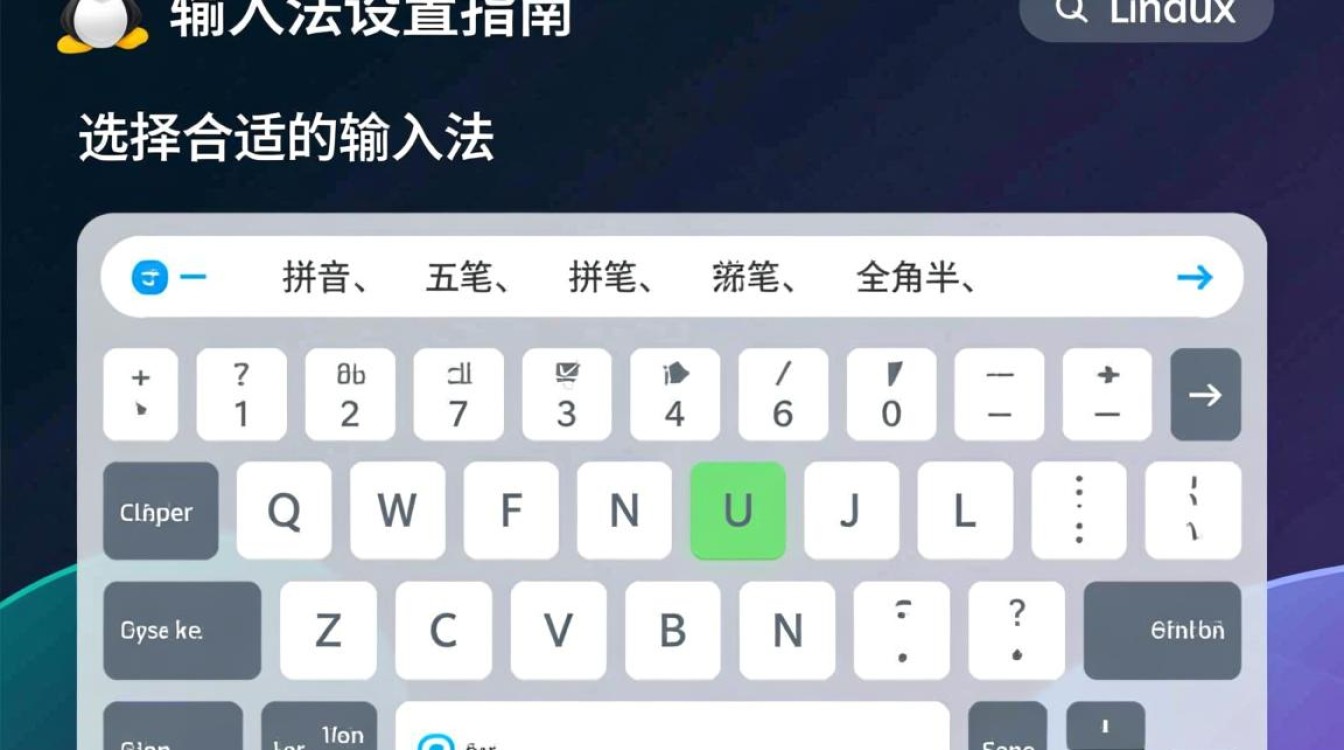在数字化办公与开发环境中,虚拟机已成为不可或缺的工具,它能够在单一物理设备上模拟出独立的操作系统环境,为软件测试、系统兼容性验证、跨平台开发等场景提供灵活支持,许多用户在使用虚拟机时都会遇到一个普遍问题——虚拟机画面显示过小,这不仅影响视觉体验,更可能导致操作效率下降,甚至引发视觉疲劳,要解决这一问题,需从虚拟机设置、操作系统调整及第三方工具辅助等多个维度入手,系统化优化显示效果。

问题根源:虚拟机画面过小的核心原因
虚拟机画面显示尺寸通常由三个关键因素决定:虚拟机硬件配置、宿主机显示设置及虚拟机工具(VMware Tools/VirtualBox Guest Additions)的安装状态,默认情况下,虚拟机显卡显存分配较低,且分辨率参数可能未正确同步宿主机,导致画面被压缩在小窗口内,部分用户在安装虚拟机操作系统后,未及时安装增强功能工具,这使得虚拟机无法与宿主机实现高效的显示驱动通信,分辨率调整功能受限,宿主机本身的显示设置(如缩放比例、DPI配置)若未针对虚拟机环境优化,也可能间接影响虚拟机画面的实际显示效果。
基础调整:通过虚拟机设置优化显示参数
解决虚拟机画面过小的问题,首先应从虚拟机本身的硬件与显示设置入手,以VMware和VirtualBox两款主流虚拟机软件为例,用户需进入虚拟机的“设置”菜单,找到“显示”或“显卡”相关选项,在VMware中,可适当增加“显卡内存”的分配值(建议最高设置为128MB或256MB,根据宿主机显存容量调整),并勾选“3D加速”选项以提升图形渲染能力,在VirtualBox中,则需确保“启用3D加速”和“启用2D视频加速”功能已开启,同时调整“视频内存”至合理范围(通常推荐64MB以上)。
分辨率调整是核心步骤,在虚拟机操作系统内(如Windows、Linux),进入显示设置,尝试手动选择较高的分辨率(如1920×1080),若发现分辨率选项列表过少,通常表明虚拟机工具未正确安装,需先解决工具安装问题,才能解锁更多分辨率选项,值得注意的是,部分虚拟机(如早期版本的VMware)在初次启动时会自动提示安装增强工具,用户只需按照向导完成安装并重启虚拟机即可。
进阶优化:安装虚拟机工具与调整缩放比例
虚拟机工具(如VMware Tools、VirtualBox Guest Additions)是优化显示效果的“关键钥匙”,这些工具集成了显卡驱动、鼠标同步、文件共享等功能,能够显著提升虚拟机的显示性能与操作流畅度,以VMware Tools为例,在VMware Workstation菜单栏中选择“虚拟机”→“安装VMware Tools”,此时虚拟机内会自动挂载虚拟光盘,运行安装程序并重启后,即可在Windows的显示设置中看到更多分辨率选项,甚至支持与宿主机自适应同步分辨率。

对于高分辨率屏幕(如2K、4K显示器),即使安装了虚拟机工具,仍可能出现画面元素过小的情况,需在虚拟机操作系统的“缩放与布局”设置中调整缩放比例,在Windows 10/11中,进入“设置”→“系统”→“显示”,将“缩放”选项从100%调整为125%或150%,可使文字、图标等元素显示更清晰,但需注意,过高的缩放比例可能导致部分应用程序界面错乱,建议根据实际需求逐步测试并选择最佳值。
辅助工具:利用第三方软件扩展显示功能
当虚拟机工具无法满足需求或遇到兼容性问题时,第三方工具可作为有效补充,对于VirtualBox用户,可尝试通过“VirtualBox Manager”的“机器”→“设置”→“显示”→“屏幕”选项,增加虚拟显示器的数量,实现多窗口扩展显示,第三方软件如“Synergy”或“Barrier”能够将多台设备的键盘鼠标整合为一个控制端,通过跨机操作间接解决虚拟机画面操作空间不足的问题。
对于需要频繁切换分辨率的用户,还可借助“DisplaySwitch”等快捷工具实现一键切换显示模式,在Linux系统中,可通过修改“xorg.conf”文件或使用“xrandr”命令动态调整分辨率与显示比例,例如执行xrandr --output Virtual-1 --mode 1920x1080 --scale 1.25x1.25命令,可快速实现分辨率与缩放的组合调整。
注意事项:避免常见操作误区
在优化虚拟机显示效果时,用户需注意避免几个常见误区,其一,切勿过度分配虚拟机显卡内存,否则可能导致宿主机系统性能下降,尤其当宿主机显存容量较小时(如集成显卡环境),其二,安装虚拟机工具时,需确保版本与虚拟机软件及操作系统版本匹配,否则可能出现驱动冲突导致蓝屏或无法启动,其三,调整缩放比例后,若发现应用程序界面模糊,可尝试在应用程序兼容性设置中关闭“高DPI缩放替代”选项,或联系开发者获取支持高DPI的版本。

实现高效虚拟机显示体验
虚拟机画面过小的问题虽普遍,但通过系统化的设置调整与工具辅助,完全可以得到有效解决,从基础的硬件参数配置,到虚拟机工具的安装与驱动更新,再到缩放比例的精细调整,每一步操作都能显著提升显示效果,在实际应用中,用户需根据自身宿主机配置、虚拟机操作系统及使用场景,选择最适合的优化方案,合理的显示设置不仅能减少视觉疲劳,更能提高虚拟机操作效率,让跨平台开发、系统测试等工作更加得心应手,随着虚拟化技术的不断发展,未来虚拟机的显示性能将进一步提升,但掌握基础的优化方法,始终是高效使用虚拟机的必备技能。